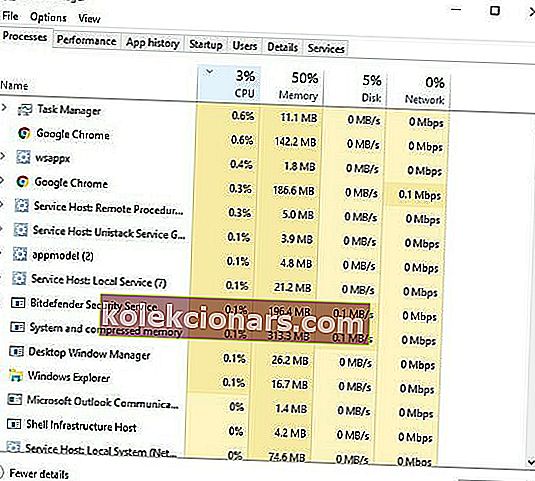- League of Legends giver en hårdt tiltrængt konkurrence inden for MOBA-genren.
- Hvis din gameplay er kompromitteret af FPS-dråber, viser denne guide dig, hvordan du løser disse problemer.
- Vores spilportal er et must-see for alle der er interesserede i de seneste nyheder, anmeldelser og guider!
- Hvis din spiloplevelse er ujævn på Windows 10, skal du se efter en løsning i vores Fejlfindingshub.

League of Legends er et episk multiplayer online kamparenaspil, hvor to modstående hold forsøger at ødelægge det andet holds Nexus.
Efterhånden som spillerne udvikler sig gennem spillet, får deres karakterer mere erfaring og bliver mere magtfulde.
LoL er et imponerende og udfordrende spil, men nogle gange påvirkes spiloplevelsen af tekniske problemer. En af de hyppigste fejl, der påvirker League of Legends, er FPS drop-problemet.
Den gode nyhed er, at der er en række hurtige løsninger, som du kan bruge til at løse dette problem.
Hvordan kan jeg rette League of Legends FPS-dråber på Windows 10?
- Kør de nyeste drivere og spilopdateringer
- Luk ubrugte apps
- Optimer pc'ens ydeevne
- Skift spilindstillinger
- Nulstil dit grafikkortsoftware
- Reparer korrupte spilfiler
- Sørg for, at din computer ikke overophedes
- Deaktiver alle spillyde
- Rens din computers registreringsdatabase
1. Kør de nyeste drivere og spilopdateringer
Sørg for, at du har installeret de nyeste drivere på din computer samt de seneste spilopdateringer. Brug af de nyeste optimeringsressourcer forbedrer din spiloplevelse betydeligt.
Brug nedenstående link til at kontrollere, om du kører de nyeste grafikdrivere på din Windows 10-computer.
Opdater drivere automatisk

Opdatering af drivere manuelt kan skade dit system ved at downloade og installere de forkerte driverversioner. Derfor foreslår vi kraftigt at gøre det automatisk ved hjælp af DriverFix .
Dette værktøj vil helt sikkert spare dig for tid og tålmodighed. Desuden kan du også bruge det til fremtidige lignende processer.
Drivere bliver forældede regelmæssigt, og med DriverFix scanner du simpelthen din enhed og får professionelle anbefalinger om de bedste komponenter, du kan få.
DriverFix
Forældede chauffører forkæler alt det sjove! Opdater dem med DriverFix, og kom tilbage til League of Legends kamparena. Gratis prøveversion Besøg webstedet2. Luk ubrugte apps
- 1. Skriv Jobliste i søgefeltet på startskærmen.
- På fanen Processer kan du se alle de programmer, der aktuelt kører på din computer.
- Klik på CPU- kolonnen for at sortere de aktive processer.
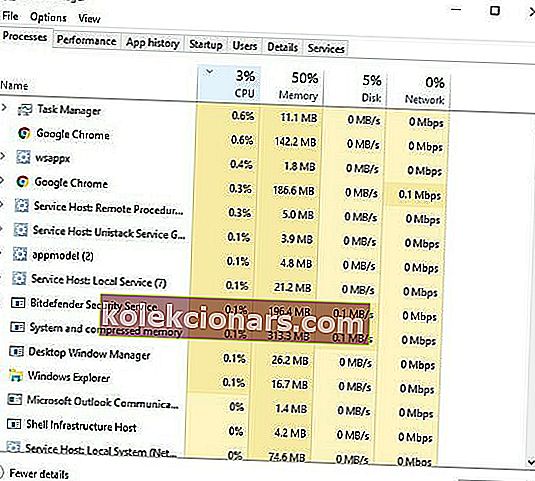
4. Vælg de processer, der optager meget CPU, højreklik på dem, og vælg Afslut opgave .
Windows afslutter ikke en opgave i Jobliste? Stol på os for at løse problemet.
Hvis du vil vide, hvordan du tilføjer eller fjerner startapps på Windows 10, skal du tjekke denne enkle vejledning. Hvis dit Windows-søgefelt mangler, skal du også få det tilbage med blot et par enkle trin.
Kan ikke åbne Jobliste? Bare rolig, vi har den rigtige løsning til dig.
3. Optimer pc'ens ydeevne

Du kan optimere din pc-ydeevne, så den kører krævende processer eller spil i dette særlige tilfælde ved at installere en dedikeret app som f.eks. Game Fire .
Hvad værktøjet gør er at slukke for unødvendige systemfunktioner, anvende forskellige systemtilpasninger og fokusere computerressourcer på det spil, du spiller.
Som et resultat skal du opnå højere FPS i spillet, og din enhed fryser ikke på grund af systemoverbelastning.
Værktøjet tilbyder også en spilmanagerkonsol, så du kan administrere alle dine yndlingsspil, hvad enten det er lokalt eller online fra det samme sted på din enhed.

Spilbrand
En boost-spiloplevelsesforstærker, der fjerner FPS-fald i din League of Legends-gameplay. Gratis prøveversion Besøg webstedet4. Rediger spillets indstillinger

Du kan også lege med League of Legends-indstillingerne for at finde en god balance mellem ydeevne og kvalitet. Brug konfigurationen nedenfor for at se, om dette reducerer eller løser problemer med FPS-fald:
- Indstillinger: Brugerdefineret
- Opløsning: Match skrivebordsopløsningen
- Karakterkvalitet: Meget lav
- Miljøkvalitet: Meget lav
- Skygger: Ingen skygge
- Effektkvalitet: Meget lav
- Billedhastighedshætte: 60 FPS
- Vent på lodret synkronisering: ikke markeret
- Anti-Aliasing: Ikke markeret.
Juster også interfaceindstillingerne ved hjælp af følgende konfiguration:
- Fjern markeringen af Aktiver HUD-animationer
- Fjern markeringen i Vis målramme ved angreb
- Fjern markeringen af Aktiver visning af linjemissil
- Fjern markeringen af Vis angrebsområde.
Hvis du vil øge FPS på Windows 10, skal du tjekke denne trinvise vejledning.
4. Nulstil dit grafikkortsoftware
Grafikkort leveres med deres egen software: NVIDIA leveres med NVIDIA-kontrolpanelet, og AMD har Catalyst Control Center.
De to programmer giver brugerne mulighed for at oprette profiler, der potentielt forstyrrer League of Legends.
Ved at nulstille dem til standardværdier tillader du LoL at tage kontrol over grafikindstillingerne.
Sådan nulstilles NVIDIA-kontrolpanelet:
- Højreklik på dit skrivebord, og vælg NVIDIA Kontrolpanel .
- Vælg Administrer 3D-indstillinger.
- Vælg Gendan standardindstillinger .
Kan ikke NVIDIA kontrolpanel åbnes? Se denne vejledning for hurtigt at løse dette.
Sådan nulstilles AMD Catalyst Control Center
- Højreklik på dit skrivebord> vælg Catalyst Control Center (aka VISION center)
- Gå til Indstillinger> klik på Gendan fabriksindstillinger.
6. Reparer korrupte spilfiler

- Åben League of Legends
- Klik på spørgsmålstegnet (?) Ikonet i øverste højre hjørne.
- Klik på Reparer, og vent på, at processen er færdig.
Reparationsprocessen kan tage op til 30 minutter, afhængigt af hvor dårlig situationen er. Vær tålmodig.
7. Sørg for, at din computer ikke overophedes

Hvis League of Legends fungerer fint i en time og derefter pludselig sænkes, er din computer sandsynligvis overophedet. Kontroller, om der kommer ekstremt varm luft ud af din computer for at sikre dig. Sådan reduceres overophedning, mens du spiller LoL:
- Rengør computerens ventilationskanaler eller blæsere med trykluft. Computerventilatorer tilstopper ofte støv, snavs og hår. Rengøring af din computers ventilationsåbninger og blæsere holder din maskine kølig.
- Køb en bærbar køler eller en køleplade. De er virkelig nyttige.
Er din bærbare computer overophedet? Tjek denne nyttige vejledning og bring tingene tilbage til det normale.
8. Deaktiver alle spillyde

Dette er en klassisk løsning, der ofte fungerer. Du vil opleve et præstationsforøg, når du deaktiverer lyde i spillet.
9. Rens computerens registreringsdatabase
Alle programmer foretager ændringer i systemregistret. Over tid kan disse ændringer påvirke din computers ydeevne.
Der er forskellige registreringsdatabase-rengøringsmidler, som du kan vælge mellem for at reparere din registreringsdatabase.
Installer en på din computer, så bemærker du forskellen.
FAQ: League of Legends FPS falder
- Hvorfor falder min FPS i League of Legends?
Der er en række muligheder for FPS-fald, især på en bærbar computer. Der er dog flere rettelser til dette, som du kan se i vores guide.
- Hvordan løser jeg FPS-fald i Windows 10?
Der er et par ting at gøre: cap din FPS ved skærmens opdateringshastighed (eller aktivér V-Sync) for at reducere stammen eller justere din bærbare indstillinger.
- Hvordan løser jeg FPS-dråber i spil?
Hvis du kan, skal du ændre partikeleffekter og andre høje belastningsindstillinger som volumetriske skyer / tåge. Sørg for, at disse er deaktiverede, da disse føjer til spilstammen.
Redaktørens bemærkning: Dette indlæg blev oprindeligt offentliggjort i marts 2019 og blev moderniseret og opdateret i oktober 2020 for friskhed, nøjagtighed og omfattende.